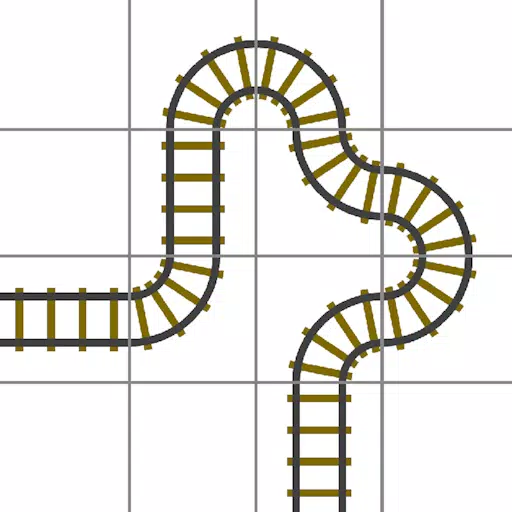"Marvel Rivals" Temporada 0 - Rise of Destruction, amplamente aclamada! Os jogadores se familiarizaram com o mapa, os heróis e suas habilidades, e encontraram o personagem que melhor se adapta ao seu estilo de jogo. No entanto, à medida que os jogadores progridem no jogo competitivo, alguns começam a descobrir que a sua precisão de pontaria parece ser limitada.
Se você tiver problemas com sua mira ao se ajustar ao Marvel Rivals e seus diferentes personagens, tenha certeza de que não está sozinho. Na verdade, muitos jogadores começaram a usar uma solução simples para desabilitar uma das principais causas da mira imprecisa. Se você está curioso para saber por que sua mira parece imprecisa e como corrigi-la, leia o guia a seguir.
Como desativar a aceleração do mouse e a suavização da mira em Marvel Rivals
 Em Marvel Rivals, a aceleração/suavização de mira do mouse está habilitada por padrão. Ao contrário de outros jogos, atualmente não há configuração no jogo para ativar ou desativar esse recurso. Embora a aceleração/suavização de mira do mouse seja particularmente útil para jogadores que usam controladores, os jogadores de mouse e teclado geralmente preferem desligá-lo, pois torna difícil acertar o atirador e a mira rápida de maneira confiável. Alguns jogadores podem preferir ativar esse recurso, enquanto outros preferem desativá-lo – tudo depende do indivíduo e do tipo de herói que jogam.
Em Marvel Rivals, a aceleração/suavização de mira do mouse está habilitada por padrão. Ao contrário de outros jogos, atualmente não há configuração no jogo para ativar ou desativar esse recurso. Embora a aceleração/suavização de mira do mouse seja particularmente útil para jogadores que usam controladores, os jogadores de mouse e teclado geralmente preferem desligá-lo, pois torna difícil acertar o atirador e a mira rápida de maneira confiável. Alguns jogadores podem preferir ativar esse recurso, enquanto outros preferem desativá-lo – tudo depende do indivíduo e do tipo de herói que jogam.
Felizmente, existe uma solução fácil para os jogadores desativarem esse recurso e ativarem a entrada de alta precisão do mouse no PC, alterando manualmente o arquivo de configurações do jogo usando um aplicativo de edição de texto como o Bloco de Notas. Os jogadores não precisam se preocupar, isso não é de forma alguma considerado modding/trapaça - você está simplesmente desativando uma configuração que a maioria dos jogos já tem a opção de ativar/desativar, em vez de instalar arquivos adicionais ou alterar dados drasticamente. Especificamente, este arquivo do jogo é atualizado sempre que você altera uma configuração no jogo Marvel Rivals, como mira ou sensibilidade, portanto, você está alterando uma dessas muitas configurações.
Processo passo a passo para desativar a suavização de mira/aceleração do mouse em Marvel Rivals
- Abra a caixa de diálogo Executar (a tecla de atalho é Windows R).
- Copie e cole o caminho abaixo, mas substitua "YOURUSERNAMEHERE" pelo nome de usuário onde você salvou os dados.
- C:UsuáriosSEUNOME DE USUÁRIOAQUIAppDataLocalMarvelSavedConfigWindows
- Se você não sabe seu nome de usuário, pode fazê-lo navegando até “Este PC” <“Windows”<“用户”找到它。
- Pressione a tecla Enter e isso exibirá o local onde o arquivo de configurações do sistema foi salvo. Clique com o botão direito no arquivo GameUserSettings e abra-o no Bloco de Notas.
- No final do arquivo, copie e cole as seguintes linhas de código:
[/script/engine.inputsettings]
bEnableMouseSmoothing=False
bViewAccelerationEnabled=Falso
Salve e feche o arquivo. Agora você desativou com sucesso a suavização e aceleração do mouse para o seu jogo Marvel Rivals. Além disso, você pode adicionar uma segunda linha de código abaixo daquela que acabou de adicionar para substituir quaisquer outras sequências de processamento de mira e garantir que a entrada original do mouse tenha precedência.
[/script/engine.inputsettings]
bEnableMouseSmoothing=False
bViewAccelerationEnabled=Falso
bDisableMouseAcceleration=False
RawMouseInputEnabled=1